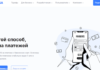Чтобы посмотреть контент Иви на большом экране, достаточно выполнить пару простых шагов. Первым делом убедитесь, что ваш телефон и телевизор подключены к одной Wi-Fi сети. Это условие позволяет установить стабильное соединение и быстро перейти к настройкам.
Далее выберите способ подключения. Если ваш телевизор поддерживает технологии Miracast или Chromecast, активируйте соответствующие функции в настройках устройства. Для телевизоров с поддержкой Android TV достаточно нажать на значок трансляции в приложении Иви и выбрать ваш телевизор из списка доступных устройств.
Если у вас есть устройство Chromecast или другой медиаприёмник, подключите его к телевизору, следуя инструкции производителя. После этого достаточно выбрать устройство в приложении Иви, и картинка автоматически отобразится на экране.
Для более старых телевизоров без поддержки Smart TV потребуется использовать HDMI-кабель или специальные адаптеры, подключив телефон к телевизору напрямую. В этом случае экран смартфона будет транслироваться на большой экран без задержек, что обеспечивает комфортный просмотр.
Обратите внимание: в большинстве случаев, чтобы начать воспроизведение, потребуется первоначальная настройка соединения, а дальше – достаточно всего лишь выбрать устройство и нажать «Подключить». Такой способ позволяет быстро перейти к просмотру любимых фильмов и сериалов на Иви, не требуя сложных действий или специальных навыков.
Как подключить Иви к телевизору с телефона быстро и без проблем
Пошаговая инструкция
- Запустите приложение Иви на смартфоне и откройте видео, которое хотите просматривать.
- Используйте функцию «Передача» или «Screen Mirroring» (на Android или iOS) в настройках смартфона.
- Выберите ваш Smart TV или устройство, поддерживающее технологию Miracast, Chromecast или AirPlay.
- Подтвердите подключение на телевизоре или через появившееся окно на экране смартфона.
- Видео с Иви отобразится на телевизоре, и вы сможете управлять просмотром прямо с телефона.
Дополнительные советы
- Если ваш телевизор поддерживает Wi-Fi Direct, активируйте его и подключите телефон напрямую без маршрутизатора.
- Для устройств с Android рекомендуем использовать функцию «Трансляция» или приложения типа Google Home.
- На iOS используйте AirPlay и убедитесь, что это активировано на Apple TV или совместимом устройстве.
- При возникновении задержек или ошибок перезагрузите все устройства и повторите соединение.
- Обновите приложение Иви и программное обеспечение телевизора для уменьшения рисков несовместимости.
Подключение через встроенное приложение Иви на смартфоне: пошаговая инструкция
Запустите приложением Иви на смартфоне и войдите в свой аккаунт.
Подключите смартфон и телевизор к одной Wi-Fi сети. Убедитесь, что сеть работает стабильно.
В приложении Иви найдите и нажмите кнопку «Настройки» или «Появление на экране». Обычно она выглядит как иконка с телевизором или надпись «Трансляция».
Начало трансляции
Выберите опцию «Отправить изображение» или «Подключить устройство». В списке устройств появится ваш телевизор – выберите его.
На телевизоре может появиться запрос о разрешении соединения или подтверждение. Подтвердите подключение на экране телевизора.
Завершение настройки
После успешного соединения изображение с смартфона перенесется на экран телевизора. Проверьте качество воспроизведения и управление через приложение.
Если соединение не установилось, перезагрузите Wi-Fi на смартфоне и телевизоре, повторите попытку или обновите страницу в приложении Иви.
Использование функции Screen Mirroring или AirPlay для отображения контента на ТВ
Для быстрого и качественного отображения контента Иви на телевизоре используйте функцию Screen Mirroring или AirPlay.
Перед началом убедитесь, что телефон и смарт-телевизор подключены к одной Wi-Fi сети. Это поможет обеспечить стабильное соединение и снизит задержки при трансляции.
На устройстве Android активируйте функцию Cast или Screen Mirroring. Обычно она находится в настройках быстрого доступа или в разделе «Подключения». В списке устройств выберите ваш телевизор и подтвердите подключение. После этого изображение с экрана телефона дублируется на ТВ.
Для устройств Apple используйте функцию AirPlay. Откройте Центр управления, проведя пальцем вниз или вверх, в зависимости от модели. Нажмите на иконку AirPlay, выберите ваше устройство из списка и включите дублирование экрана. Через пару секунд контент с Иви отображается на телевизоре.
Если у телевизора есть встроенная поддержка Screen Mirroring или AirPlay, настройка займет минуту. В противном случае, потребуется подключение через сторонние приложения или устройства, такие как Chromecast или Apple TV, что также совместимо с этими функциями.
Используйте специальные кнопки в приложениях или настройках устройств для быстрого переключения и устранения возможных ошибок соединения. Это поможет обеспечить непрерывное воспроизведение без прерываний и задержек.
Подключение через HDMI-кабель или медиаплеер: что выбрать и как настроить
Для качественного и стабильного отображения контента с Иви на телевизоре рекомендуется использовать HDMI-кабель или подключение через медиаплеер. Экранное качество и стабильность сигнала при использовании HDMI значительно превосходит беспроводные решения, а настройка осуществляется максимально просто.
Выберите HDMI-кабель, если у вашего смартфона есть порт HDMI или можно использовать адаптер (например, USB-C на HDMI). Подключите один конец кабеля к смартфону, другой – к свободному порту на телевизоре. После подключения телевизор автоматически переключится на соответствующий вход, и изображение с телефона появится на экране.
Обратите внимание, что некоторые смартфоны требуют установки дополнительных драйверов или включения режима передачи через HDMI в настройках устройства. Проверьте совместимость адаптера и кабеля заранее, чтобы избежать проблем с отображением.
Использование медиаплеера – другой надежный способ. Многие современные медиаплееры поддерживают функцию воспроизведения контента с внешних устройств или через сетевое подключение.
Подключите медиаплеер к телевизору через HDMI-порт. Затем подключите смартфон к медиаплееру по Wi-Fi или USB (в зависимости от модели). В медиаплеере запустите необходимые приложения или настройки для поиска подключенных устройств. После этого вы сможете выбрать устройство для передачи контента и воспроизводить информацию с Иви через медиаплеер, что обеспечивает стабильность и высокое качество картинки.
Преимущество данных методов – отсутствие необходимости в сложных настройках. В случае использования HDMI-кабеля достаточно выбрать соответствующий вход на телевизоре и запустить приложение или игру на телефоне. При мультимедийных подключениях через медиаплеер часто появляется возможность управления воспроизведением и настройками через пульт или приложение на смартфоне.
Выбирайте HDMI-кабель для простоты и надежности или медиаплеер для дополнительных возможностей и расширенных настроек. В обоих случаях результат – быстрое и приятное просмотр Иви на большом экране.